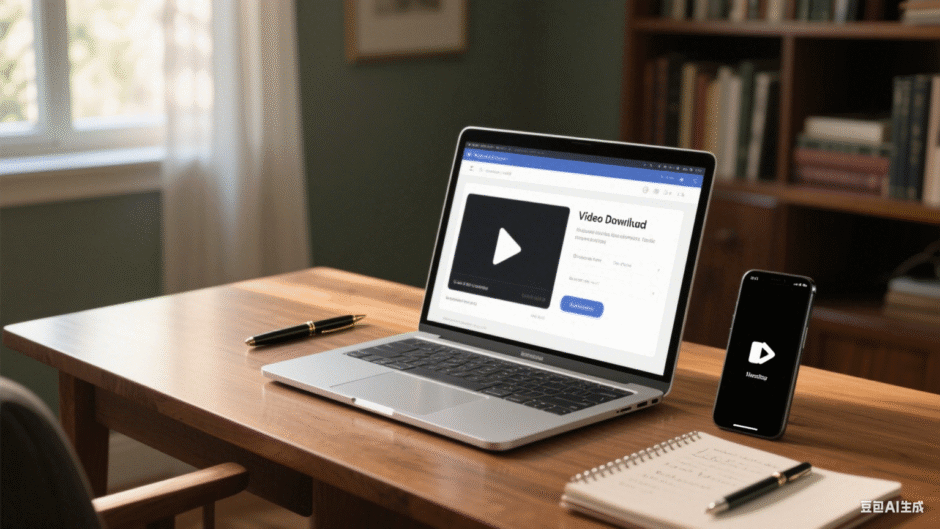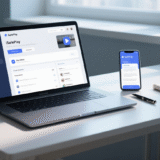要約:本記事では、ブラウザ拡張機能「Video DownloadHelper」の基本的な使い方(video downloadhelper 使い方)から、ダウンロードを安定させるために必要なvideo downloadhelper コンパニオン アプリの役割、そして頻繁に発生するトラブルとその対処法までを網羅的に解説します。また、安定性に難がある場合の強力な代替ツール(download helperの代替)も紹介し、ストレスなく動画を保存する方法を案内します。
Video DownloadHelperは、ブラウザ上で手軽に動画をダウンロードできる人気の拡張機能ですが、その機能をフル活用するためには、いくつかの注意点や設定が必要です。特に、高画質動画や複雑なストリームを扱う際には、video downloadhelper コンパニオン アプリの導入が重要になります。
Video DownloadHelperってどんなツール?
Video DownloadHelperは、Webサイトから動画や画像ファイルを簡単に抽出し、ローカルディスクに保存するための非常に人気のあるブラウザ拡張機能です。主にFirefox向けとして知られていましたが、現在ではChromeやEdgeなどの主要ブラウザでも利用可能です。別途アプリケーションをインストールせずに、ブラウザの拡張機能だけで完結する手軽さが大きな魅力ですね。
このdownload helperツールは、YouTube、ニコニコ動画、Dailymotion、Vimeoなど、1000以上のウェブサイトに対応(※公式サイト情報)しており、再生中の動画を数クリックでダウンロードできるのが強みです。HLSやDASHといった多様なストリーミング形式にも対応しており、高度な技術を背景に持っています。
無料版と有料版の違いと制限
Video DownloadHelperは基本無料で利用できますが、無料版にはいくつかの制限が存在します。
- 無料版の制限: 高度な形式への変換(例えばMP3への音声抽出)、DRM保護コンテンツのダウンロード、そしてHLSストリーミング形式のダウンロードに制限があります(例:2時間ごとに1ファイルまでといった時間制限)。また、ダウンロードされたファイルに透かし(QRコードのようなサイン)が入る場合があります。
- 有料版(Premium)のメリット: 有料のライセンスキーを購入することで、これらの制限が解除されます。具体的には、無制限のHLSダウンロード、透かしなしでの保存、MP3変換機能の解放などが挙げられます。本格的に活用したい場合は、video downloadhelper コンパニオン アプリの導入と合わせて有料プランの検討も必要になるでしょう。
ブラウザ別!Video DownloadHelperの使い方ステップ
video downloadhelper 使い方は利用するブラウザによって多少異なりますが、基本的な流れは共通しています。ここでは、ChromeとFirefoxでのインストールと利用手順を解説します。
Firefoxユーザー向け設定方法
Firefoxでの利用は歴史が長く、比較的安定している傾向があります。
- 拡張機能の追加: Firefoxブラウザのアドオン公式サイトにアクセスし、「Video DownloadHelper」を検索し、「Firefoxへ追加」ボタンをクリックし、その後「追加」をタップします。
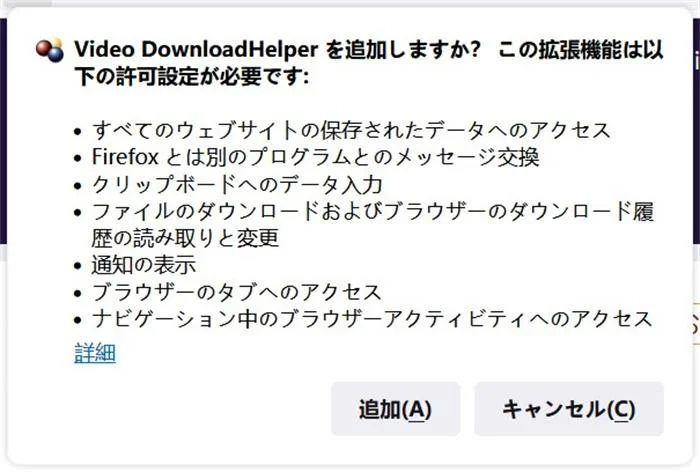
動画の再生とアイコンクリック: 保存したい動画ページを開き、動画を再生します。ツールバーのDownloadHelperアイコンが色づいたら(検出状態になったら)、それをクリックします。
ダウンロードの選択: 表示されたリストから目的の動画の品質や形式を選択し、ダウンロードを開始します。
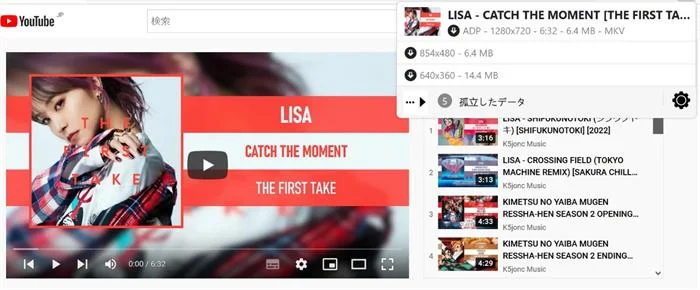
Chromeユーザー向け設定方法
Chrome版も非常によく使われていますが、YouTube動画のダウンロードに関しては、Googleのポリシーにより制限がかかる点に注意が必要です。YouTube動画をダウンロードしたい場合は、Firefox版を使用するか、後述の代替ツールを検討するのが確実です。
- 拡張機能のインストール: Chromeウェブストアで「Video DownloadHelper」を検索し、「Chromeに追加」→「機能を追加」を選択します。
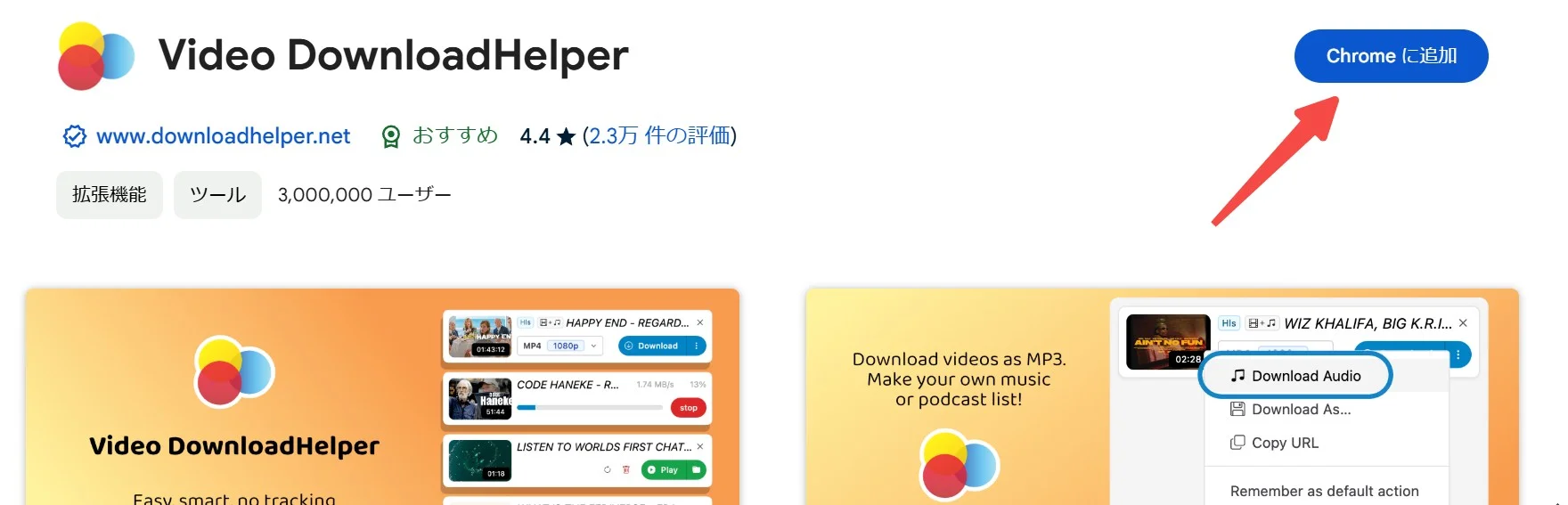
動画の再生とアイコンクリック: ダウンロードしたい動画を再生し、拡張機能アイコンをクリックします。
ダウンロードの実行: 可能な形式と品質が表示されるので、目的のものを選択し保存します。
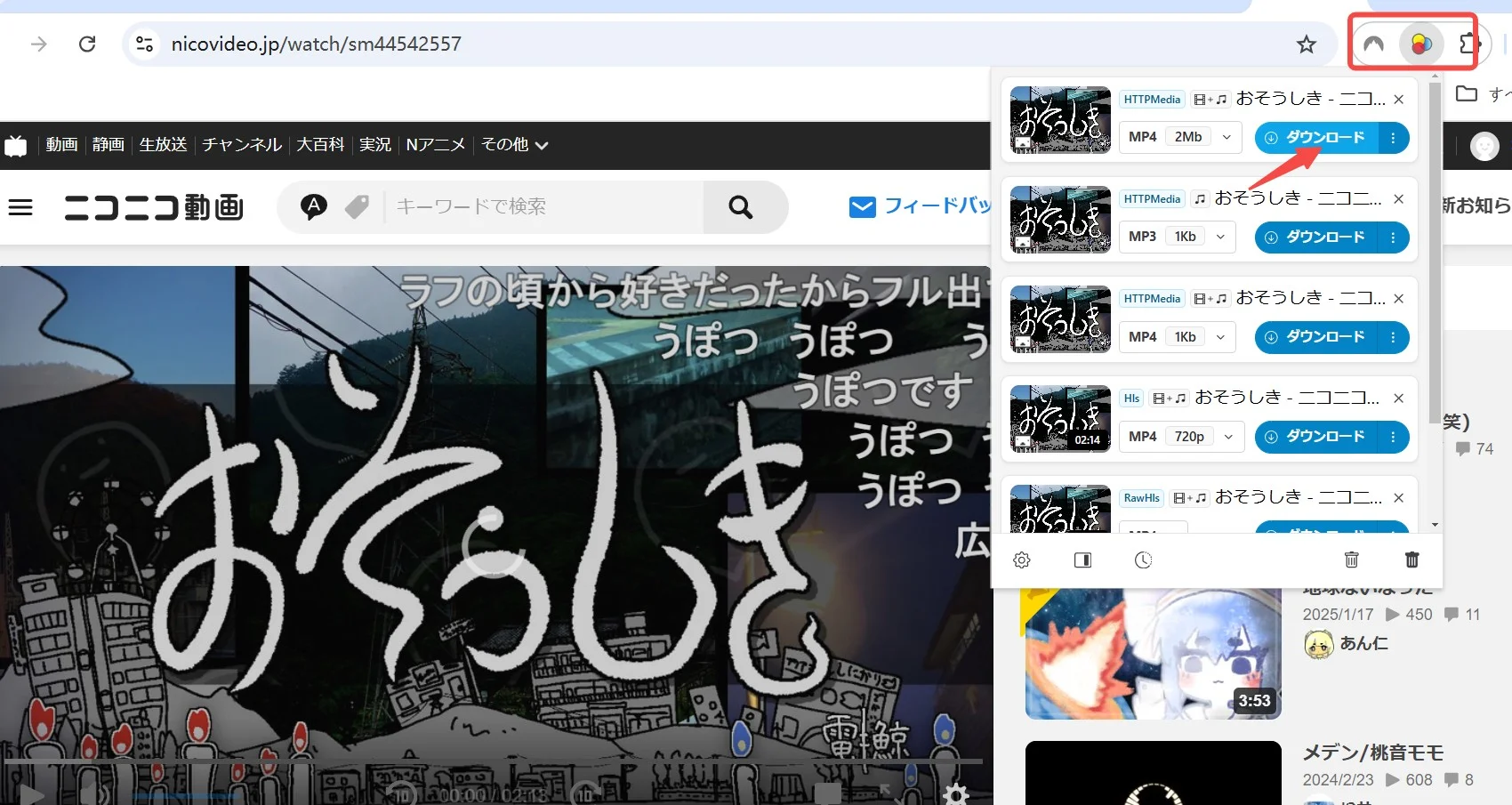
知っておくべきVideo DownloadHelperの重要ポイント
Video DownloadHelperを快適に利用するためには、いくつかの重要な仕様を理解しておく必要があります。
コンパニオンアプリ導入の真実
ストリーミング形式(HLSやDASHなど)で配信されている動画、あるいは動画変換機能を利用したい場合、ブラウザ拡張機能だけでは処理が難しいため、video downloadhelper コンパニオン アプリ(Companion App / CoApp)の導入が促されます。
このコンパニオンアプリはブラウザ拡張機能とは別にOS(Windows, Macなど)にインストールする外部アプリケーションです。公式サイトによれば、これはブラウザ(ChromeやFirefox)単体ではアクセスできないインターフェースをサポートするためであり、オープンソースであり、比較的クリーンなアプリとされています。しかし、導入は必須ではなく、特に簡単な動画ダウンロードであればブラウザ拡張機能のみで十分な場合もあります。
StreamFabを今すぐ試してみよう!8KまでYouTube・Fanza・NetflixやAmazon Primeなど50以上の人気VODサービスと世界中の1000以上の動画配信サイトから動画をワンクリックでダウンロード
Windows版入手 | Mac版入手 | 時間限定促販キャンペーンをご利用
YouTubeダウンロードとChromeの制約
多くのユーザーがdownload helperを使う目的の一つであるYouTube動画の保存ですが、注意が必要です。Google Chromeのウェブストアの制約により、Chrome版のVideo DownloadHelperではYouTube動画のダウンロードは公式にはサポートされていません。この制限を回避するには、基本的にFirefox版を利用する必要があります。それでもダウンロードできない場合は、ストリーミングプロトコルの問題やDRM保護などが原因かもしれません。
日本語対応と安全性について
現在の最新版では、Video DownloadHelperは標準で日本語に対応しているため、追加の設定なしでスムーズに利用可能です。セキュリティ面では、必ず公式サイト(FirefoxアドオンストアやChromeウェブストアなど)から入手することが推奨されます。非公式サイトからのダウンロードは、意図しないマルウェア感染のリスクがあるため避けるべきです。
使えなくなった時の対処テクニック
Video DownloadHelperが突然機能しなくなった、または「video downloadhelper 使い方」で検索しても以前のようにうまく動作しない場合、以下のトラブルシューティングを試みてください。
- ブラウザの再起動: 一時的な不具合であれば、ブラウザを閉じて再度開くだけで直ることがあります。
- 最新版への更新確認: ブラウザ本体(Chrome/Firefox)、Video DownloadHelper拡張機能、そして必要であればvideo downloadhelper コンパニオン アプリの全てを最新バージョンに更新してください。バージョン不一致は動作不良の主要原因です。
- キャッシュと履歴のクリア: ブラウザのキャッシュデータが蓄積し、拡張機能の動作を妨げることがあります。これをクリアすることで改善する場合があります。
- コンパニオンアプリの再確認: 高度なダウンロードや形式変換を行っている場合、コンパニオンアプリが正しく動作しているか、あるいは正しくインストールされているかを確認しましょう。
実際のユーザーはどう思ってる?本音レビュー
多くのユーザーがVideo DownloadHelperの利便性を評価していますが、その裏側には特有の課題も存在します。
高評価のポイント:
- 多種多様な動画サイトに対応している点。
- ブラウザ操作だけで完結する手軽さ。
不満点と課題:
- ChromeでのYouTube非対応(Firefoxが必要)。
- HLS/DASH形式のダウンロードにはvideo downloadhelper コンパニオン アプリが必須になること。
- ダウンロード成功率が不安定になることがある。
- 無料版の機能制限(例:2時間ごとのダウンロード回数制限)や、ロゴの挿入。
- ダウンロードしたファイルが分割されており、再生前に結合操作が必要になる場合がある(一部情報)。
このように、便利である反面、設定の複雑さや不安定さに「イライラする」という声も少なくありません。
Video DownloadHelperの不安定さにサヨナラ!プロおすすめ代替ソフト
もし、download helperとしてVideo DownloadHelperの不安定さやコンパニオンアプリの管理に疲れを感じているなら、専用ダウンロードソフトへの移行を検討する価値があります。
StreamFab YouTube ダウンローダーProが選ばれる理由
私(ハンター)が特におすすめしたいのが「StreamFab YouTube ダウンローダーPro」です。これはブラウザ拡張機能ではなく、専用アプリケーションなので、ブラウザの仕様変更に左右されにくく、高い安定性を誇ります。
- 圧倒的な安定性と対応力: YouTubeはもちろん、主要なVODサービスや1000以上のサイトに対応。DRM付きコンテンツのダウンロードも可能とする高い技術力があります。
- 高品質・高速ダウンロード: 最大8K解像度、高音質のMP3/AAC抽出に対応し、ダウンロード速度も業界トップクラスです。
- シンプルな操作性: download helper のようにURLをコピー&ペーストするだけで、あとはソフトが必要な処理を自動で行います。
- 一括ダウンロード: プレイリスト全体のダウンロードも容易で、時間短縮に貢献します。
StreamFabを今すぐ使ってみよう!8KまでYouTube・Fanza・NetflixやAmazon Primeなど50以上の人気VODサービスと世界中の1000以上の動画配信サイトから動画をワンクリックでダウンロード
Windows版入手 | Mac版入手 | 時間限定促販キャンペーンをご利用
StreamFabの基本的なダウンロード手順
StreamFabでのdownload helper的操作は非常にシンプルです。
- StreamFabを起動し、内蔵ブラウザで目的のサイトにアクセス、または動画URLを貼り付けます。
- 動画が自動で検出されたら、希望の画質や形式(MP4、MP3など)を選択します。
- 「ダウンロード」ボタンをクリックすれば、待つだけで完了です。
まとめ:ストレスフリーな動画保存環境へ
Video DownloadHelperは手軽なブラウザ拡張機能として優秀ですが、video downloadhelper 使い方で躓いたり、コンパニオンアプリの管理やダウンロードの不安定さに直面したりすることがあります。特にYouTubeのような大規模プラットフォームの動画を安定して保存するには、拡張機能特有の制約がネックになりがちです。
もしあなたが、より安定したdownload helper体験を求めているなら、専用ソフトウェアであるStreamFabが強力な選択肢となります。高画質・多サイト対応、そして安定したダウンロード処理で、あなたの動画保存ライフを大きく改善してくれるはずです。
StreamFabを今すぐ使ってみよう!8KまでYouTube・Fanza・NetflixやAmazon Primeなど50以上の人気VODサービスと世界中の1000以上の動画配信サイトから動画をワンクリックでダウンロード
Windows版入手 | Mac版入手 | 時間限定促販キャンペーンをご利用
画像一部引用元:Video DownloadHelper公式情報
 ツールハンター
ツールハンター